Siemens SIMATIC WinAC Basis. Краткий обзор. Руководство
Подождите немного. Документ загружается.


Первые шаги с WinAC Basis
Windows Automation Center WinAC Basis Краткий обзор 3-5
C79000-G7076-C219-03
Соединение STEP 7 с WinLC на другом компьютере
Как показано на Рисунке 3-4, Вы можете связать STEP 7, установленного
на одном компьютере, с WinLC, работающим на другом компьютере. Вы
должны задать сетевое соединение, по которому коммуницируют STEP 7 и
WinLC, настроив интерфейс ПГ/ПК на удаленном компьютере.
На удаленном компьютере должен быть установлен STEP 7, а на
компьютере, с которым Вы хотите соединиться, должен быть установлен
WinLC.
ПК 2ПК 1
Сеть
Задание
интерфейса ПГ/ПК
STEP 7
Удаленный компьютер Компьютер WinLC
WinLC
H/W
ПЛК
H/W
ПЛК
Задание
интерфейса ПГ/ПК
Рисунок 3_4 Соединение STEP 7 с WinLC по сети
Используйте следующую проце дуру для конфигурирования STEP 7 для
связи с WinLC на удаленном компьютере:
1. Вызовите из WinLC инструмент конфигурирования интерфейса.
Выберите пункт меню (
CPU > Setting the PG/PC Interface
(
ЦПУ
>
Задание интерфейса ПГ/ПК
)) (Рисунок 3-5).
"
Cancel
Help
OK
Interfaces
Install...
Access Path
Access Point of Application:
Micro/WIN -->PC/PPI cable (PPI)
(Standard for Micro/WIN)
Interface Parameter set used:
PC/PPI cable (PPI)
MPI-ISA on board (MPI)
MPI-ISA on board (PPI)
MPI-ISA Card (PROFIBUS)
PC Adapter (MPI)
PC Adapter (PROFIBUS)PC/
PPI cable (PPI)
Properties...
Delete
Copy...
(Assigning Parameters to a PC/PPI Cable
for a PPI Network)
Setting the PG/PC Interface
✂
Cancel
Help
OK
Interfaces
Select...
Access Path
Access Point of the Application:
(Standard for STEP 7)
Interface Parameter Assignment Used:
Properties...
Delete
Copy...
(Parameter assignment of your PC adapter
for an MPI network)
Set PG/PC Interface (V5.0)
Add/Remove:
CP5611 (MPI)
CP5412A2(PROFIBUS)
PC Internal (local)
TCP/IP-->3Com Etherlink III Adapter
CP5412A2(PROFIBUS)
S7ONLINE (STEP 7) --> CP5412A2(PROFIBUS)
Рисунок 3_5 Задание интерфейса ПГ/ПК

Первые шаги с WinAC Basis
Windows Automation Center WinAC Basis Краткий обзор 3-6
C79000-G7076-C219-03
2. Из раскрывающегося списка “Access point of application” ("Точка доступа
к приложению") выберите S7ONLINE (STEP 7).
• Для коммуникации по MPI, выберите соответствующий интерфейс MPI,
например CP5611(MPI).
• Для коммуникации по PROFIBUS-DP, выберите соответствующий
интерфейс PROFIBUS-DP, например, CP5412A2(PROFIBUS).
Для того, чтобы WinLC был виден по сети PROFIBUS-DP с других ПК,
карта PROFIBUS WinLC должна быт ь должным образом
сконфигурирована через Setting the PG/PC Interface (Задание
интерфейса ПГ/ПК) (S7ONLINE (STEP7)> <название карты>
Profibus.... Щелкните по кнопке Properties (Свойства). На вкладке
PROFIBUS пометьте “PG is the only master on the bus” ("ПГ -
единственный ведущий на шине").
• Для коммуникации по Industrial Ethernet выберите установленную на
Вашем компьютере плату Ethernet, например, TCP/IP - > 3Com
Etherlink III Adapter…. У Вас должен быть установлен дополнительный
пакет NCM для Industrial Ethernet (например, SoftNet S7) и STEP 7 V5
SP3.
Примечание
NetPro не может изменять адреса MPI или Industrial Ethernet или
параметры шины для WinLC, установленного на другом компьютере.
WinLC не управ ляет данными картами CP. Это может быть сделано только
через локальное приложение Setting the PG/PC Interface (Задание
интерфейса ПГ/ПК). Адрес узла PROFIBUS и параметры шины могут быть
изменены дистанционно, если соответствующая конфигурация уже в
WinLC. WinLC – является ведущим устройством на сети PROFIBUS, к
которой подсоединена карта ввода-вывода.
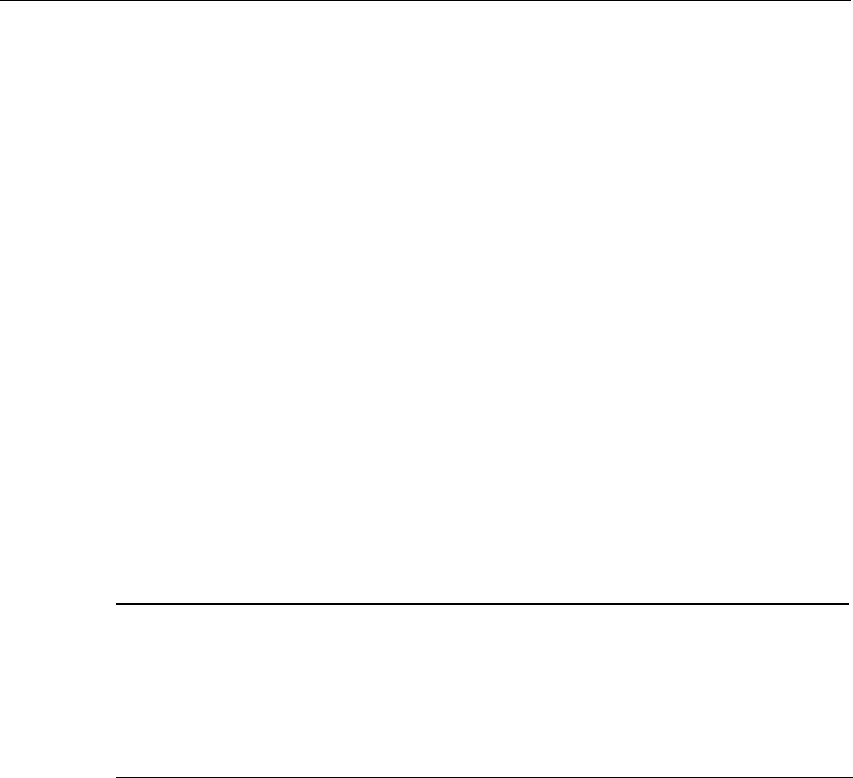
Первые шаги с WinAC Basis
Windows Automation Center WinAC Basis Краткий обзор 3-7
C79000-G7076-C219-03
3.4 Загрузка примера программы в WinLC
Для загрузки примера программы в WinLC Вы должны испо льзовать пакет
программирования STEP 7 и выполнить следующие шаги:
• Открыть пример проекта.
• Вставить в пример проекта PC Station (Станция ПК) (STEP 7 V5 SP3
поддерживает станции ПК).
• Создать аппаратную конфигурацию для WinLC.
• Скопировать программные блоки для примера программы в станцию
WinLC.
• Загрузить пример программы и аппаратную конфигурацию в WinLC.
Этот раздел о писывает процедуры для выполнения этих задач. За
дополнительной информацией об использовании STEP 7 обращайтесь к
Руководству пользователя STEP 7 или к интерактивной справке для
программного пакета STEP 7.
Примечание
С STEP7 V5.0 SP3 или выше WinLC конфигурируется как станция ПК.
WinLC 3.0 имеет функции, которые могут быть использованы только, если
он сконфигурирован в станции ПК. В более ранних версиях STEP 7 без
сервисного пакета, Вы должны использовать станцию S7-300 и
конфигурировать WinLC, как версию 2.0.

Первые шаги с WinAC Basis
Windows Automation Center WinAC Basis Краткий обзор 3-8
C79000-G7076-C219-03
Откры тие примера проекта
STEP 7 пред оставляет пример проекта, который Вы можете испо льзовать
с WinAC Basis. Используйте следующую процедуру для открытия примера
проекта:
1. Откройте SIMATIC Manager, выбрав из меню Windows NT Start (Пуск)
команду меню
Start > SIMATIC > SIMATIC Manager
. (Для STEP 7
версии 4, используйте коман ду меню
Start > SIMATIC > STEP 7 >
SIMATIC Manager
.)
2. Выберите команду меню
File
>
Open
(
Файл
>
Открыть
) (или щелкните
по пиктограмме "Open" («Открыть»)), чтобы отобразить диалоговое
окно "Open” («Открытие»).
3. В диалоговом окне "Open" («Открытие») выберите вкладку "Sample
project” («Пример проекта»).
Open
OK Cancel
ZEn01_07_STEP7__Dist_IO
ZEn01_08_STEP7__Mix
ZEn01_09_STEP7__Zebra
ZEn01_04_STEP7__FDB_1-10
ZEn01_05_STEP7__LAD_1-9
ZEn01_06_STEP7__LD_1-10
ZEn01_10_STEP7__Com_SFB
ZEn01_11_STEP7__Com_SFC
LibrariesUser projects Sample projects
Help
Browse
Name Storage Pa
D:\SIEMEN
D:\SIEMENS\
D:\SIEMENS\
D:\SIEMEN
D:\SIEMEN
D:\SIEMEN
D:\SIEMENS\
D:\SIEMENS\
Language:
Selected
User Projects
Libraries
Sample Projects
Выберите пример проекта “Zebra"
•
ΣΤΕΠ 7 ∑〉 5:
ZEn01_09_STEP7__Zebra
•
ΣΤΕΠ 7 ∑〉 4:
STEP7_ZEBRA
Рисунок 3_6 Открытие примера проекта (ZEn01_09_STEP7 __ Zebra)
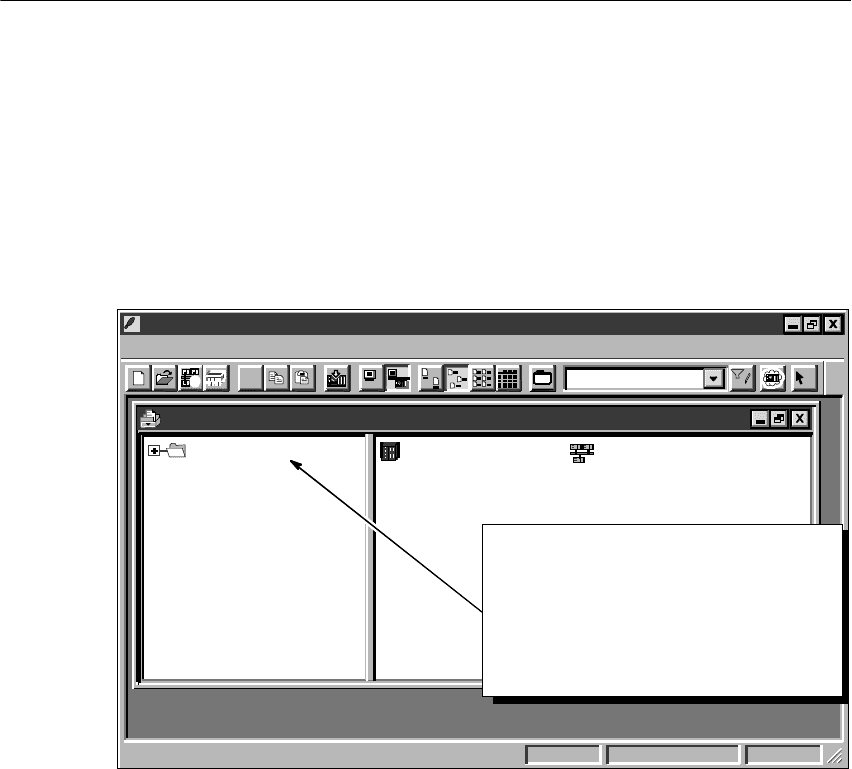
Первые шаги с WinAC Basis
Windows Automation Center WinAC Basis Краткий обзор 3-9
C79000-G7076-C219-03
4. Как показано на Рисунке 3-6, пролистайте сп исок проектов вниз и
выберите проект "Zebra”:
- Для STEP 7 версии 5, выберите: ZEn01_09_STEP7 __ Zebra
- Для STEP 7 версии 4, выберите: S7_ZEBRA
Вы можете изменить ширину столбца "Name" («Имя»), чтобы увидеть
полное имя.
5. Щелкните по кнопке "OK", чтобы открыть пример проекта.
STEP 7 открывает пример проекта. См. Рисунок 3–7.
SIMATIC Manager - ZEn01_09_STEP7__Zebra
File Edit Insert PLC View Options Window Help
✂
✂✂
✂
ZEn01_09_STEP7__Zebra
ZEn01_09_STEP7_Zebra
Press F1 for
< No Filter >
...
Выберите пример проекта “Zebra"
•
ΣΤΕΠ 7 ∑〉 5:
ZEn01_09_STEP7__Zebra
•
ΣΤΕΠ 7
версия 4:
STEP7_ZEBRA
SIMATIC 300 Station (1) MPI(1)
Рисунок 3_7 Пример программы STEP 7 (ZEn01_09_STEP7 __ Zebra)

Первые шаги с WinAC Basis
Windows Automation Center WinAC Basis Краткий обзор 3-10
C79000-G7076-C219-03
Вставка станции ПК в пример проекта
Прежде, чем Вы сможете создать аппаратную конфигурацию для WinLC,
Вы должны вставить станцию в Ваш проект. Для STEP 7 Версии 5 SP3
вставьте станцию ПК. STEP 7 V5 SP3 формирует WinLC как компонент в
станции ПК. (Для STEP 7 до версии 5 SP3 Вы должны вставить станцию
SIMATIC 300.) Используйте следующую процедуру для вставки станции:
1. Выберите (щелкните по) проект (ZEn01_09_STEP7 __ Zebra).
2. Выберите команду меню Insert > PC Station (Вставка > Станция ПК),
чтобы вставить станцию в проект. (Чтобы вставить станцию SIMATIC
300, выберите
Insert >
SIMATIC 300 Station
(
Вставка > Станция
SIMATIC 300
)).
3. Выберите (щелкните по) станцию, чтобы отобразить пиктограмму
аппаратной конфигурации для станции.
Примечание
Некоторые системные блоки данны х имеют разную структуру в
зависимости от того, сконфигурирован ли WinLC в станции SIMATIC
300
или в станции ПК. Вы должны сообщить WinLC, какой тип станции
использовать, через меню Panel. В WinLC выберите
CPU > Options >
Customize
(
ЦПУ > Параметры > Настройка
), а затем выберите вкладку
Station Type
(
Тип станции
). Выберите соответствующий тип станции, как
показано на Рисунке 3-8. Неправильное конфигурирование типа станции
приведет к ошибкам передачи/ загрузки.
HelpOK Cancel
Customize
Apply
General Language Station Type
WinLC as a PC Station
WinLC as a S7-300 Station
The PC Station Configuration is first available with
Step7 V5.0 SP3 or greater. This setting prevents errors
in uploads and downloads.
Выберите соответствующую
станцию
Рисунок 3_8 Настройка типа станции

Первые шаги с WinAC Basis
Windows Automation Center WinAC Basis Краткий обзор 3-11
C79000-G7076-C219-03
Создание аппаратной конфигурации для WinLC
Используйте следующую проце дуру для создания аппаратной
конфигурации WinLC:
1. Выберите станцию ПК. Если у Вас стоит STEP 7 без сервисного пакета,
то выберите станцию SIMATIC 300.
2. Дважды щелкните по объекту Hardware (Аппаратура), чтобы открыть
инструмент конфигурирования программного пакета STEP 7 (Рисунок
3–9).
SIMATIC Manager - ZEn01_09_STEP7__Zebra
File Edit Insert PLC View Options Window Help
✂
ZEn01_09_STEP7__Zebra
ZEn01_09_STEP7_Zebra
Press F1 for help.
< No Filter >
...
SIMATIC 300 Station (1)
SIMATIC PC Station (2)
Configuration
Рисунок 3_9 Конфигурирование станции ПК в примере проекта
3. Для станции ПК:
- Дважды щелкните по пиктограмме Configuration (Конфигурация),
чтобы открыть конфигуратор аппаратуры.
- Выберите 2-ой слот в объекте ПК.
- Выберите из каталога
SIMATIC PC Station
>
Controller
(
Станция
SIMATIC ПК > Контроллер
). Щелкните по пиктограмме WinLC.
- Используйте мышь, чтобы перетащить объект "WinLC" во 2-ой слот в
объекте ПК.
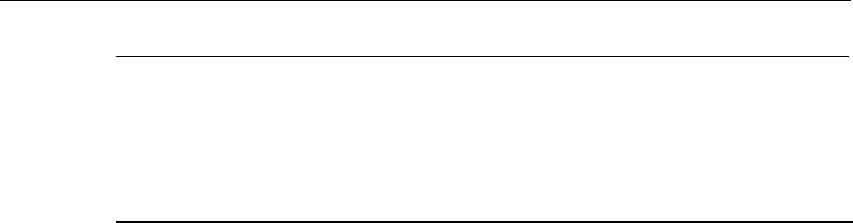
Первые шаги с WinAC Basis
Windows Automation Center WinAC Basis Краткий обзор 3-12
C79000-G7076-C219-03
Примечание
С STEP7 V5.0 SP3 или выше WinLC конфигурируется как станция ПК.
WinLC 3.0 имеет функции, которые могут быть использованы только, если
он сконфигурирован в станции ПК. В более ранних версиях STEP 7 без
сервисного пакета, Вы должны использовать станцию S7-300 и
конфигурировать WinLC, как версию 2.0. См. шаг 4 ниже.
4. Для станции SIMATIC 300 в STEP 7 до версии V5 SP3:
- Выберите команду меню Insert > Hardware Components (Вставка >
Аппаратные компоненты), чтобы открыть аппаратный каталог.
- Выберите и откройте объект "SIMATIC PC Based Control 300/400".
- Дважды щелкните по объекту "WinLC". Если у Вас не стоит STEP 7
V5 SP3, то убедитесь, что выбрали WinLC V2.0.
5. В диалоговом окне “Properties - Master PROFIBUS DP” ("Свойства -
Ведущий PROFIBUS DP") щелкните по кно пке "New" («Новая»), чтобы
открыть диалоговое окно “Properties – New Subnet PROFIBUS”
("Свойства - Новая подсеть PROFIBUS") и введите имя подсети
PROFIBUS или щелкните по OK, чтобы принять значение по умолчанию
- PROFIBUS(1).
(Хотя Вы не будете использовать подсеть и конфигурировать
распределенную периферию для этого примера программы, STEP 7
требует, чтобы Вы cконфигурировали подсеть для WinLC.)
6. Щелкните по кнопке "OK", чтобы ввести заданные по умолчанию
параметры для подсети PROFIBUS.
7. Выберите подсеть PROFIBUS(1).
8. Щелкните по кнопке "OK", чтобы ввести заданные по умолчанию
подсеть и адрес и закройте диалоговое окно “Properties - Master
PROFIBUS DP” ("Свойства - Ведущий PROFIBUS DP"). WinLC V.3.0
появится как модуль во 2-ом слоте корзины.
9. Выберите команду меню Station > Save and Compile (Станция >
Сохранить и скомпилировать), чтобы создать типовую аппаратную
конфигурацию для WinLC.
STEP 7 генерирует SDBs для аппаратной конфигурации. Выйдите из
инструмента конфигурирования аппаратуры.
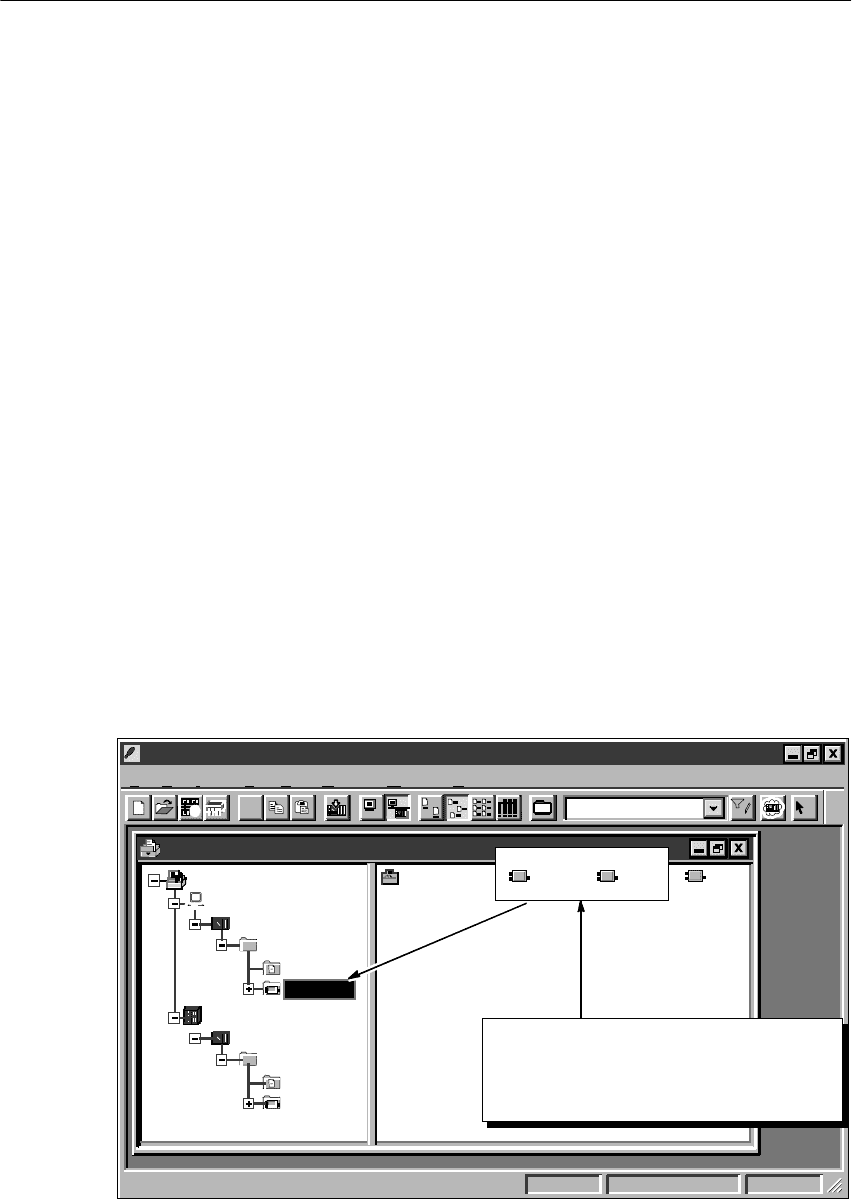
Первые шаги с WinAC Basis
Windows Automation Center WinAC Basis Краткий обзор 3-13
C79000-G7076-C219-03
Копирование примера программы в станцию WinLC
Исхо дная станция в проекте Zebra содержит логические блоки (OB1 и FC1)
примера программы пользователя. Вы скопируете эти блоки в станцию
WinLC, которую Вы только что создали и сконфигурировали. Ис пол ьзуйт е
следующую процедуру, чтобы скопировать пример программы:
1. Откройте иерархическое дерево для программы станции SIMATIC 300:
- Дважды щелкните по:
SIMATIC 300–Station(1)
- Дважды щелкните по:
CPU314(1)
- Дважды щелкните по:
S7–Program(1)
- Дважды щелкните по:
Blocks
2. Выберите логические блоки (OB1 и FC1) из программы станции
SIMATIC
300.
3. Выберите команду меню
Edit
>
Copy
(
Правка
>
Копировать
), чтобы
скопировать эти логические блоки.
4. Откройте иерархическое дерево для программы станции ПК:
- Дважды щелкните по:
SIMATIC PC Station(1)
- Дважды щелкните по:
WinLCV3.0
- Дважды щелкните по:
S7–Program(2)
- Дважды щелкните по:
Blocks
5. Выберите команду меню
Edit
>
Paste
(
Правка
>
Вставить
), чтобы
вставить логические блоки (OB1 и FC1) в программу станции ПК.
SIMATIC Manager - ZEn01_09_STEP7__Zebra
File Edit Insert PLC View Options Window Help
✂
✂✂
✂
ZEn01_09_STEP7__Zebra
PC Station
WinLCV3.0
S7-Program(2)
Source Files
ZEn01_09_STEP7_Zebra
Blocks
SIMATIC 300 Station(1)
CPU314(1)
S7-Program(1)
Source Files
Blocks
Press F1 for
< No Filter >
...
System Data VAT1
Скопируйте OB1 и FC1 из станции
ПК в станцию “PC station” (WinLC)
FC1OB1
Рисунок 3_10 Вставка логических блоков в пример программы WinLC
(станция ПК)
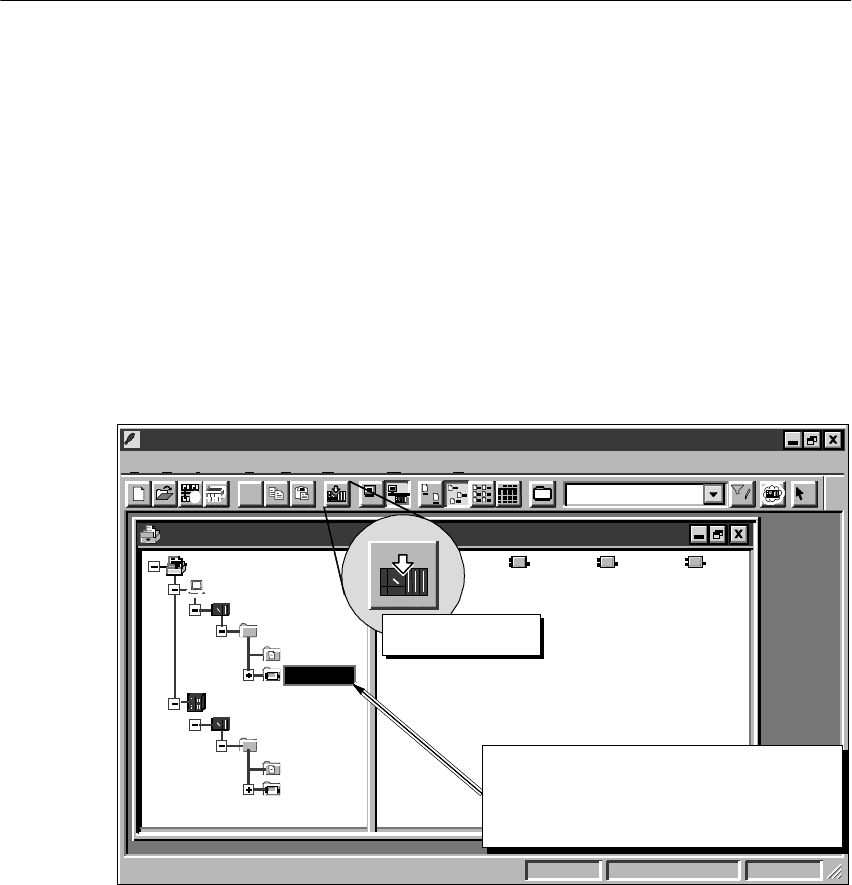
Первые шаги с WinAC Basis
Windows Automation Center WinAC Basis Краткий обзор 3-14
C79000-G7076-C219-03
Загрузка примера программы
После того, как Вы скопировали логические блоки в станцию ПК, Вы
можете загрузить программу в WinLC. Используйте следующую проце дуру,
чтобы загрузить пример программы:
1. Выберите папку “Blocks” ("Блоки") в станции SIMATIC ПК.
2. Выберите команду меню
PLC
>
Download
(
ПЛК
>
Загрузка
) или
щелкните по кнопке загрузки.
3. На запрос о загрузке аппаратной конфигурации, щелкните по кнопке
"OK ”.
STEP 7 загружает пример программы и типовую аппаратную
конфигурацию в WinLC.
SIMATIC Manager - ZEn01_09_STEP7__Zebra
File Edit Insert PLC View Options Window Help
✂
✂✂
✂
ZEn01_09_STEP7__Zebra
SIMATIC PC Station
WinLCV3.0
S7-Program(2)
Source Files
ZEn01_09_STEP7_Zebr
Blocks
SIMATIC 300 Station(1)
CPU314(1)
S7-Program(1)
Source Files
Blocks
Press F1 for help.
< No Filter >
...
System
Dt
V
AT
1
FC1OB1
Кнопка загрузки
Выберите пиктограмму “Blocks"
(“Блоки”) для станции “PC station”
(WinLC) и щелкните по кнопке
«Загрузка»
Рисунок 3_11 Загрузка примера программы
